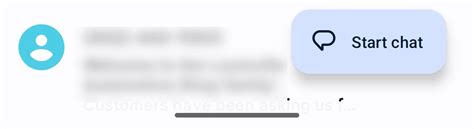
Hiç Android cihazınızda bir metin mesajı yazıp “Göndermek için beklemeliyim” diye düşündüğünüz oldu mu? Sonra gönderiyi sildin ve kendi kendine bununla sonra ilgileneceğini söyledin.
O noktada ne söylemek istediğinizi, kime söylemek istediğinizi ve söylemek istediğinizi neden söylemek istediğinizi unutmuş olabilirsiniz.
En iyi zamanlarda sinir bozucu olabilir.
Ya da belki belirli bir zamanda bir şeyler yapmanızın hatırlatılmasını istediniz ve bir toplantıyı, uyuyan bir bebeği veya sadece sessiz bir zamanı kesintiye uğratabilecek hoş olmayan bir alarm çalmak istemiyorsunuz.
Her neyse, Android’de SMS göndermeyi nasıl planlayacağınızı bilmek çok faydalı olabilir. Size yapmanın ne kadar kolay olduğunu göstereyim.
Kısa mesaj gönderimi nasıl planlanır
neye ihtiyacın olacak : Bunun çalışması için ihtiyacınız olan tek şey, uygun bir aboneliği olan (mesajlaşma için) bir Android cihazdır. işlev içinde Gönderiler, tüm Android telefonlarda önceden yüklenmiş olarak gelir. Yani yüklenecek bir uygulama yok. Her şey orada, kullanıma hazır.
1. Telefonunuzun kilidini açın ve Mesajlar’ı açın
Yapmanız gereken ilk şey, Android telefonunuzun kilidini açmak ve Mesajlar uygulamasını açmak.
2. Bir sohbet başlatın
Bunu yapmak için ya yeni bir tartışma oluşturabilirsiniz (düğmesine basarak sohbet başlat) veya önceden var olan bir tartışmayı açın. Yeni bir sohbet oluşturuyorsanız, normalde yaptığınız gibi alıcıyı seçersiniz.

Yeni bir sohbet oluşturmaya başlayın veya mevcut bir sohbeti açın. Jack Wallen/ZDNET
3. Mesajınızı yazın
Açılan pencerede göndermek istediğiniz mesajı yazın.

Planlamak istediğiniz mesajı yazmaya başlayın. Jack Wallen/ZDNET
4. Zamanlayıcıyı açın
Mesajı yazmayı bitirdiğinizde, gönder düğmesine (ekranın sağ alt kısmındaki sağı gösteren ok) uzun basın.
Görünen açılır pencerede, üç varsayılan saatten birini seçin veya bir tarih ve saat seçin.

Özel bir gönderme tarihi/saati istiyorsanız, simgesine dokunun. tarih ve saat seçin. Jack Wallen/ZDNET
5. Özel Zamanı Ayarlayın
Özel bir zaman seçerseniz, simgesine dokunun. tarih ve saat seçin. Bir sonraki pencerede, önce tarihi seçmeli, İleri’ye basmalı ve ardından saati ayarlamalısınız.

Kişiselleştirilmiş bir program göndermek için önce bir tarih, ardından bir saat seçin. Jack Wallen/ZDNET
6. Özel zamandan tasarruf edin
Zaman Özelleştirme Sihirbazının son penceresinde, saat ve tarihi doğrulayın, ardından düğmesine basın. Kayıt olmak. Bunu yaptıktan sonra, pencerenin altında metni ve saati göreceksiniz.
Butona bas Göndermek ve metninizin gönderilmesi programlanmıştır. Özel bir zamanlama simgesiyle sohbet zaman çizelgesinde görünecektir.

Her şey doğruysa, özel zamanı programlamak için Kaydet’e basın. Jack Wallen/ZDNET
Android’de kısa mesaj göndermeyi planlamak için hepsi bu kadar. Can sıkıcı (ve bazen can sıkıcı) bir alarma başvurmak zorunda kalmadan, bir arkadaşınıza veya aile üyenize gönderilecek bir mesaj planlamak veya hatta kendinize hatırlatmalar göndermek için bu özelliği kullanabilirsiniz. Yüksek sesli bir alarmın yeterli olmadığı durumlarda bir şeyi kaçırmamak veya unutmamak için bu özelliği düzenli olarak kullanıyorum.
Kaynak : “ZDNet.com”